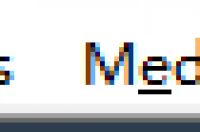本文将向您介绍一种神奇又简单的隐藏文件夹的方法。赶紧按照下面的步骤行动起来吧。注意:文章中讲述的方法适用于Windows XP系统的计算机。
步骤
1:在指定目录中新建一个文件夹。
2:对你想要隐藏的文件夹进行自定义设置。在此步先不要重命名文件夹。右键单击“新建文件夹”,在下拉菜单中选择“属性”选项。然后点击属性窗口中的“自定义”选项卡。选择“更改图标”选项。注意这里有一个小技巧,找到图标列表中央位置的空白透明的图标。选择图标,并依次点击确定 -> 应用 -> 确定 按钮。
3:命名你的文件夹。点击重命名选项,并按住ALT+0160键(记住在使用小键盘的数字位输入0160数字过程中要一直按住ALT按钮)。按下ALT+0160键会生成不同寻常的空格,看上去是没有文件名的文件夹。
4:祝贺你,此时已完成了隐藏新建文件夹的操作。
5:对于笔记本电脑来说,你需要同时按住Alt键和FN键,输入数字“0160”来完成重命名。完成输入后,松开所有按键并按下回车键。此时就可以生成空白透明的文件夹名称,看上去是没有文件名的文件夹。
6:注意:按下笔记本键盘上的数字锁定键后,你需要依次按下m、j、o、m来输入数字0160。
小提示
你可以按照以下方法进行操作,即可查看隐藏的文件、文件夹和图标:
双击“我的电脑”图标
点击“工具”,选择“文件夹选项”。
当弹出新窗口后,点击顶部的“查看”选项卡。
然后寻找“显示隐藏的文件和文件夹”选项。
找到选项后,选中它来查看隐藏文件和文件夹。
点击 应用或确定。
瞧!此时被隐藏的所有文件夹和文件都会出现啦。
这种方法更适用于这种透明图标文件夹和文件。
本文的方法可用来隐藏儿童不宜的、羞于见人的视频文件。
你可以使用下述方法查看透明图标的隐藏文件和文件夹:
打开开始菜单
搜索
弹出新窗口后,选择一侧的“所有文件和文件夹”进行搜索。
设置完搜索范围后,输入文件、文件夹、图标的名称。
你也可以点击下拉列表中的本地磁盘,来设置在某个磁盘中进行搜索。
当你完成上述步骤后,点击搜索。
几分钟后,搜索完成。在窗口的中央会出现搜索得到的文件夹。
你可以使用本文方法来隐藏私人日记。
单击或双击搜索得到的文件或文件夹可以来进行浏览。
你也可以使用以下方法来隐藏文件:
右键点击你的图标、文件和文件夹。
点击属性。
属性窗口出现后,查看窗口(“常规”选项卡)底部的属性选项。
选中“隐藏”选项。然后刷新你的桌面。
此时就成功隐藏了你的图标、文件和文件夹了。
你可以找到隐藏起来的文件。
隐藏文件的操作最好仅针对私人文件进行。
警告
寻找文件的最简单的做法,就是在资源管理器中浏览文件夹,并在详细信息模式下对文件进行查看。尽管文件的图标和文件名还是空白的,但是它的属性(比如,大小、最后修改时间)还是会显示出来。这种文件并没有被保护起来,只是在除了详细信息模式以外的模式中,隐形起来了。
如果文件名不是用键盘输入的0160,那么文件名就不是空白的。
通过输入不同数量的数字组合,你可以在桌面上拥有多个空白名的文件。
这样做并不违法,但是不要用这个方法隐藏违法内容。
你可以在隐形的文件中放入另一个隐形的文件,但是,如果别人发现了第一个,那么他很可能发现第二个。
隐身的文件并不是完全被隐藏,这只是一种避免被发现的小把戏。
如果你隐藏了违法的文件,那你可能会遇到麻烦。